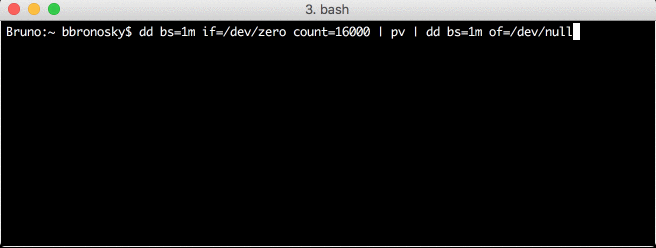Puede utilizar el dd comando para hacer un clon perfecto de un disco. Es una herramienta de línea de comandos que se incluye con OS X. Para hacer que el clon sea perfecto, deberá asegurarse de que la fuente y el destino no estén en uso.
Para prepararme para el clon, recomiendo crear un disco de arranque secundario desde el que pueda arrancar. Su fuente para el clon debe ser un volumen fuera de línea, no en uso, cuando está haciendo la copia. De lo contrario, se arriesga a copiar cosas que están en estados incompletos en el disco.
Con su máquina iniciada en su disco de arranque secundario, inicie sesión y abra una ventana de Terminal o iTerm.
Ejecute diskutil para obtener una lista de sus Unidades disponibles. Uno de ellos será tu unidad de destino que estás intentando clonar. El otro será tu disco de origen. Por ejemplo:
> diskutil list
/dev/disk0
#: TYPE NAME SIZE IDENTIFIER
0: GUID_partition_scheme *320.1 GB disk0
1: EFI 209.7 MB disk0s1
2: Apple_HFS Macintosh HD 319.2 GB disk0s2
3: Apple_Boot Recovery HD 650.0 MB disk0s3
/dev/disk1
#: TYPE NAME SIZE IDENTIFIER
0: GUID_partition_scheme *500.1 GB disk1
1: EFI 209.7 MB disk1s1
2: Apple_HFS Backup 499.8 GB disk1s2
/dev/disk2
#: TYPE NAME SIZE IDENTIFIER
0: GUID_partition_scheme *500.1 GB disk2
1: EFI 209.7 MB disk2s1
2: Apple_HFS Clone 499.8 GB disk2s2
Digamos que Macintosh HD es la fuente y Clone es el objetivo para nuestra operación dd . Comienza el clon con:
> sudo dd if=/dev/rdisk0 of=/dev/rdisk2 bs=1m conv=noerror,sync
Cuando dd finalice, es posible que vea un error como este:
dd: /dev/rdisk2: short write on character device
dd: /dev/rdisk2: Input/output error
3726+1 records in
3726+1 records out
500107862016 bytes transferred in 14584.393113 secs (34290619 bytes/sec)
El último mensaje de error está bien. El último bloque escrito fue un bloque corto porque no había un bloque completo de 1 MB para copiar. No te preocupes.
Ahora tienes un clon perfecto de tu unidad Macintosh HD . ¡Reinicie su sistema con la unidad Macintosh HD y disfrute de su clonación!